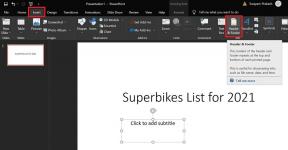Hoe 'Microsoft verdachte verbinding geblokkeerd' in Windows 10 te repareren?
Windows / / August 05, 2021
Veel gebruikers die de websites bezoeken met hun Microsoft Edge-browser klagen dat ze regelmatig een foutmelding zien met de tekst “Microsoft Verdachte verbinding geblokkeerd. " Dit bericht wordt meestal weergegeven wanneer iemand een site probeert te openen die niet vertrouwd is of geen geldige certificaat. Certificaten worden gebruikt voor authenticatie op een website en garanderen tevens een veilige omgeving. Sommige gebruikers kunnen dit bericht dus krijgen wanneer ze proberen toegang te krijgen tot een sceptische website die geen geldig certificaat heeft.
Het zien van deze fout bij het bezoeken van een twijfelachtige site is handig voor de gebruikers om zichzelf te beschermen tegen phishing of vast komen te zitten. Maar wanneer dit bericht een regelmatige storing wordt tussen u en de browser, moet het met enkele trucs worden opgelost. Dit artikel is dus een handige gids voor alle gebruikers die regelmatig het probleem hebben dat "Microsoft Verdachte verbinding geblokkeerd" wordt weergegeven. Dus laten we beginnen.

Inhoudsopgave
-
1 Mogelijke oplossingen voor de melding ‘Microsoft verdachte verbinding geblokkeerd’
- 1.1 Oplossing 1: instellingen wijzigen in Microsoft Edge-webbrowser
- 1.2 Oplossing 2: het hostbestand bewerken
- 2 Meer informatie over het probleem met geblokkeerde Microsoft-verdachte verbindingen
Mogelijke oplossingen voor de melding ‘Microsoft verdachte verbinding geblokkeerd’
Voor die gebruikers die dit probleem van het weergeven van "Microsoft Verdachte verbinding geblokkeerd" beu zijn, hebben we een gedetailleerde gids opgesteld om dit probleem op te lossen. Sommigen zeggen dat dit komt door de antivirussoftware of een andere actieve firewallservice. Maar we willen zeggen dat dit probleem voornamelijk wordt veroorzaakt door verlopen certificaten van de websites. Volg de onderstaande fixes om de reden te begrijpen en een mogelijke oplossing te vinden.
Oplossing 1: instellingen wijzigen in Microsoft Edge-webbrowser
Om het probleem met de verbindingsblokkering op te lossen, moet u de onderstaande stappen volgen.
Stap 1: Open Microsoft Edge en klik op de drie lijnen in de rechterbovenhoek.
Stap 2: Selecteer Instellingen in het vervolgkeuzemenu.
Stap 3: Schakel op het tabblad Algemeen onder de optie 'Definities inline weergeven voor' het vinkje bij 'Boeken' uit.
Sluit nu de browser en start het systeem opnieuw op en controleer of het probleem zich blijft voordoen. We hopen dat dit al uw zorgen wegneemt. Als u echter een probleem heeft, kunt u onze back-upoplossing volgen die hieronder wordt beschreven.
Oplossing 2: het hostbestand bewerken
Door het hostbestand op uw computer te bewerken, wordt dit probleem van geblokkeerde verbinding uiteindelijk opgelost. Dit komt omdat het niet toestaat dat het systeem verbinding maakt met de problematische server of de webpagina met een verlopen certificering. Volg de onderstaande stappen om het hostbestand te bewerken.
Stap 1: Dubbelklik op Deze pc.
Stap 2: Voer bovenaan dit pc-venster dit adres in "C: \ Windows \ System32 \ drivers \ etc" en druk op enter.
Stap 3: Kopieer nu het bestand met de naam 'Hosts'. En plak dat op je gewenste plek, waar je dat kunt krijgen wanneer je maar wilt.
Stap 4: Plak nogmaals hetzelfde bestand op het bureaublad.
Stap 5: Klik nu met de rechtermuisknop op het "Hosts" -bestand en selecteer openen met en kies Kladblok.
Stap 6: Kopieer nu de onderstaande regels in het Kladblok:
127.0.0.1 markets.books.microsoft.com
# Blokkeer de toegang tot een Microsoft-website die beschadigd is.
# localhost-naamomzetting wordt afgehandeld binnen DNS zelf.
# 127.0.0.1 localhost
Stap 7: Sla het bestand op door gewoon op Ctrl + S te drukken.
Stap 8: Kopieer dit bestand en open het dialoogvenster Uitvoeren.
Stap 9: Schrijf dit in het dialoogvenster Uitvoeren: "C: \ Windows \ System32 \ drivers \ etc" en druk op enter
Stap 9: Plak het "Hosts" -bestand dat u van het bureaublad hebt gekopieerd.
Stap 10: Start uw computer opnieuw op.
Nu zul je zien dat alle problemen met betrekking tot "Microsoft Suspicious Connection Blocked" zijn opgelost. Als er tijdens dit werk echter een fout optreedt, hoeft u zich geen zorgen te maken, want de back-up heeft al op de door u gewenste locatie opgeslagen.
Meer informatie over het probleem met geblokkeerde Microsoft-verdachte verbindingen
Nadat alle stappen correct zijn gevolgd, kunt u deze fout volledig oplossen. Maar toch zijn er enkele uitzonderingen die u kunnen beletten een vlotte internetervaring te hebben. Een daarvan is uw antivirussoftware. Ze zijn natuurlijk gemaakt voor uw veiligheid, maar soms worden ze irritant, dus we raden u aan ze uit te schakelen en te controleren. Een andere daarvan is uw eigen Windows-firewall. Hiervoor raden we aan om de probleemoplosser voor Windows Firewall te downloaden van de Microsoft-website en de stappen te volgen om het probleem op te lossen. Als alles is voltooid, hebt u een boterzachte en plezierige webweergave-ervaring. Dank je!
Anubhav Roy is een student Computer Science Engineering die een enorme interesse heeft in de wereld van computer, Android en andere dingen die gebeuren in de wereld van informatie en technologie. Hij is getraind in Machine Learning, Data Science en is een programmeur in Python-taal met Django Framework.